В зависимости от ваших предпочтений и настроек в iOS и macOS для фотографий, видео может не импортироваться автоматически с вашего iPhone на ваш Mac. Следуйте инструкциям ниже, чтобы рассмотреть несколько вариантов переноса видео с iPhone на Mac.
Если вы не используете iCloud Photo Library с вашими устройствами Apple, видео не будет автоматически импортироваться на ваш Mac с вашего iPhone. Мы расскажем, как вручную импортировать ваши видео, подключив ваш iPhone к вашему Mac, но сначала немного больше информации о iCloud Photo Library.
Двумя главными преимуществами использования библиотеки фотографий iCloud являются наличие одной синхронизированной библиотеки фотографий и видео на всех ваших устройствах Apple (и в Интернете) и возможность сжатия библиотеки, чтобы она занимала меньше места на ваших устройствах.
Если вы хотите узнать больше о библиотеке фотографий iCloud и увидеть подробное руководство по настройке этой функции iOS / macOS, прочитайте больше здесь.
Примечание. Несмотря на то, что iCloud Photo Library будет синхронизировать фотографии и видео на всех ваших устройствах Apple, для этого вам нужно будет подключиться к Wi-Fi, и для просмотра более длинных видео на вашем Mac и других устройствах может потребоваться некоторое время.
Если вы предпочитаете управлять своими видео (и фотографиями) вручную или, в некоторых случаях, просто хотите импортировать отдельные видео быстрее, чем обеспечивает библиотека фотографий iCloud, выполните следующие действия:
Как вручную импортировать видео с iPhone на Mac
- Подключите ваш iPhone к вашему Mac
- Откройте фотографии, если он не запускается автоматически
- Нажмите на свой iPhone в боковой панели (слева от фотографий)
- Нажмите Импортировать все новые видео или нажмите на нужные видео и нажмите Импортировать выбранное.
- Ваши недавно импортированные видео теперь на вашем Mac
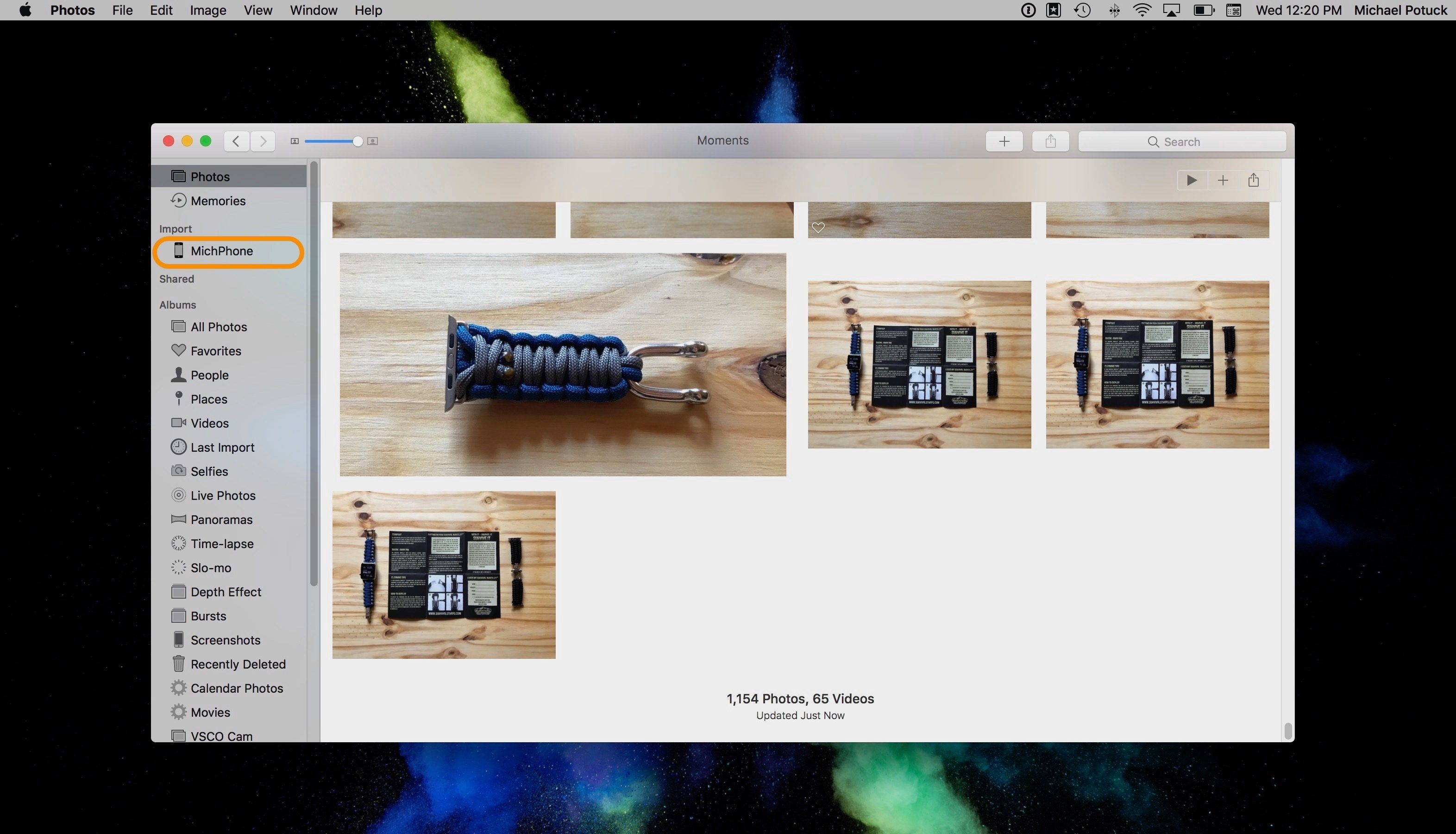
После того, как вы нажали на свое устройство, вы увидите вверху фотографии и видео, которые вы уже импортировали, с содержанием, которое вы не импортировали ниже.
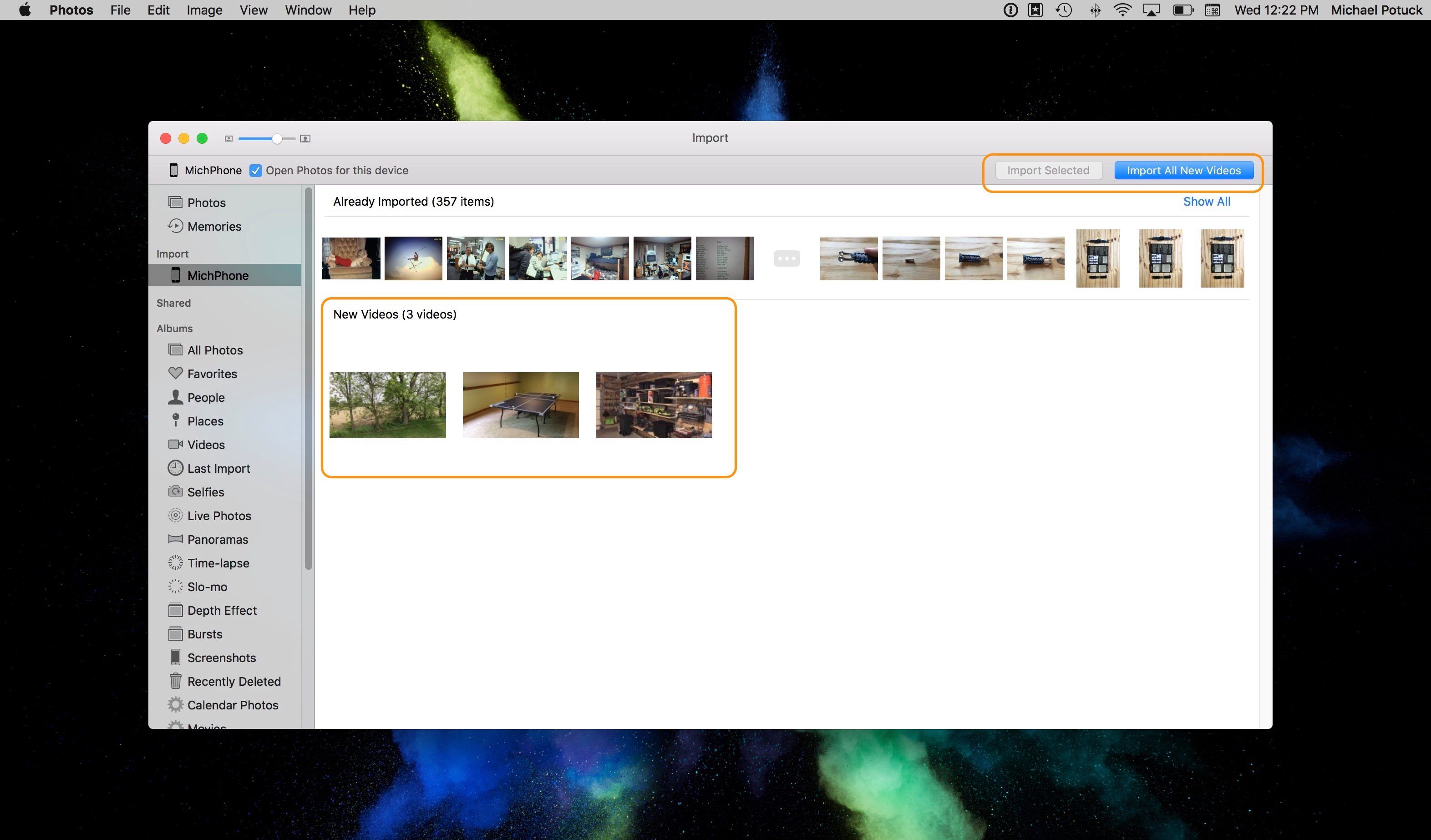
Вы можете импортировать все новые видео или выбрать желаемый выбор для импорта.
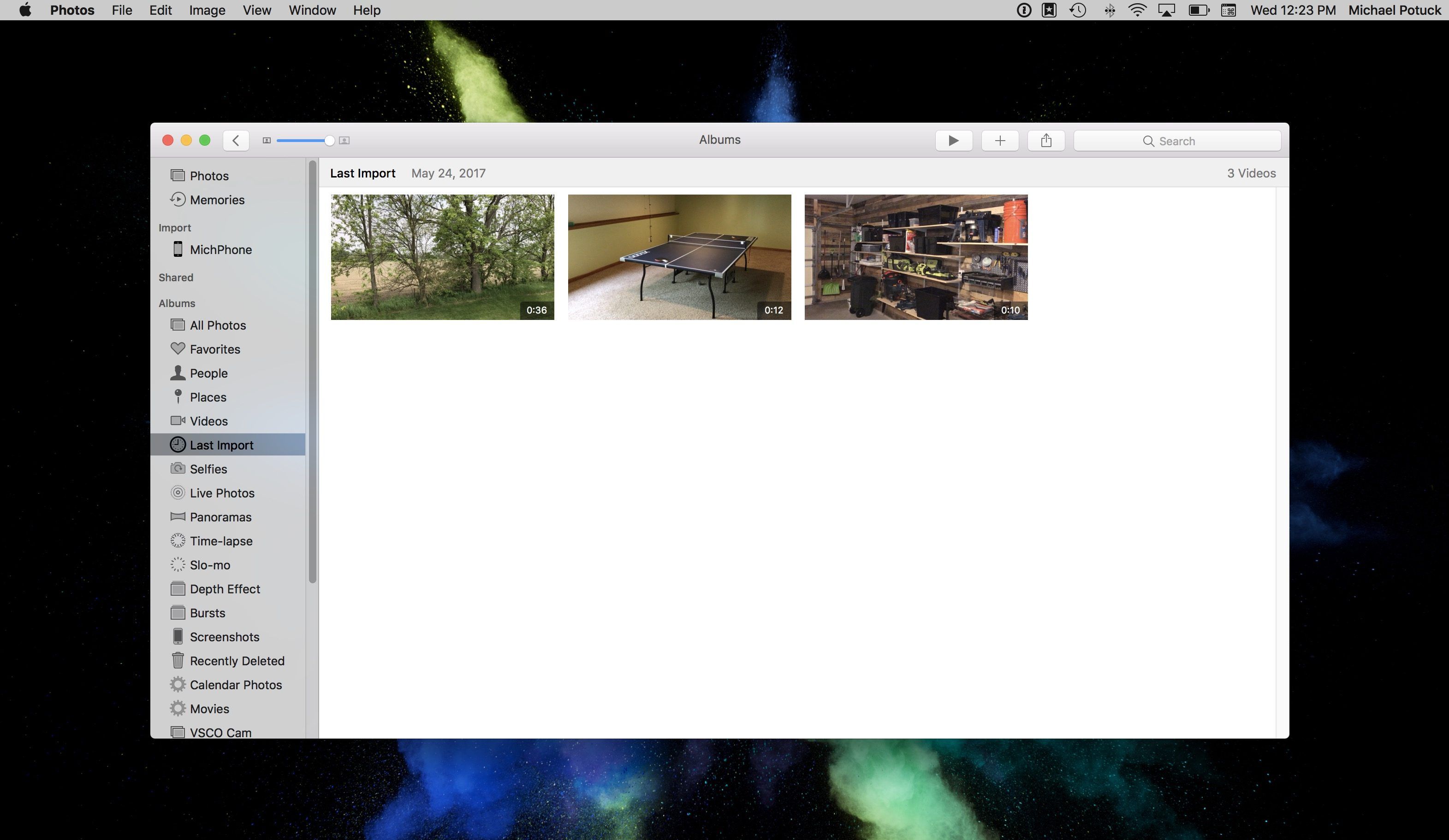
После завершения импорта, Фото покажет вам последний альбом импорта.
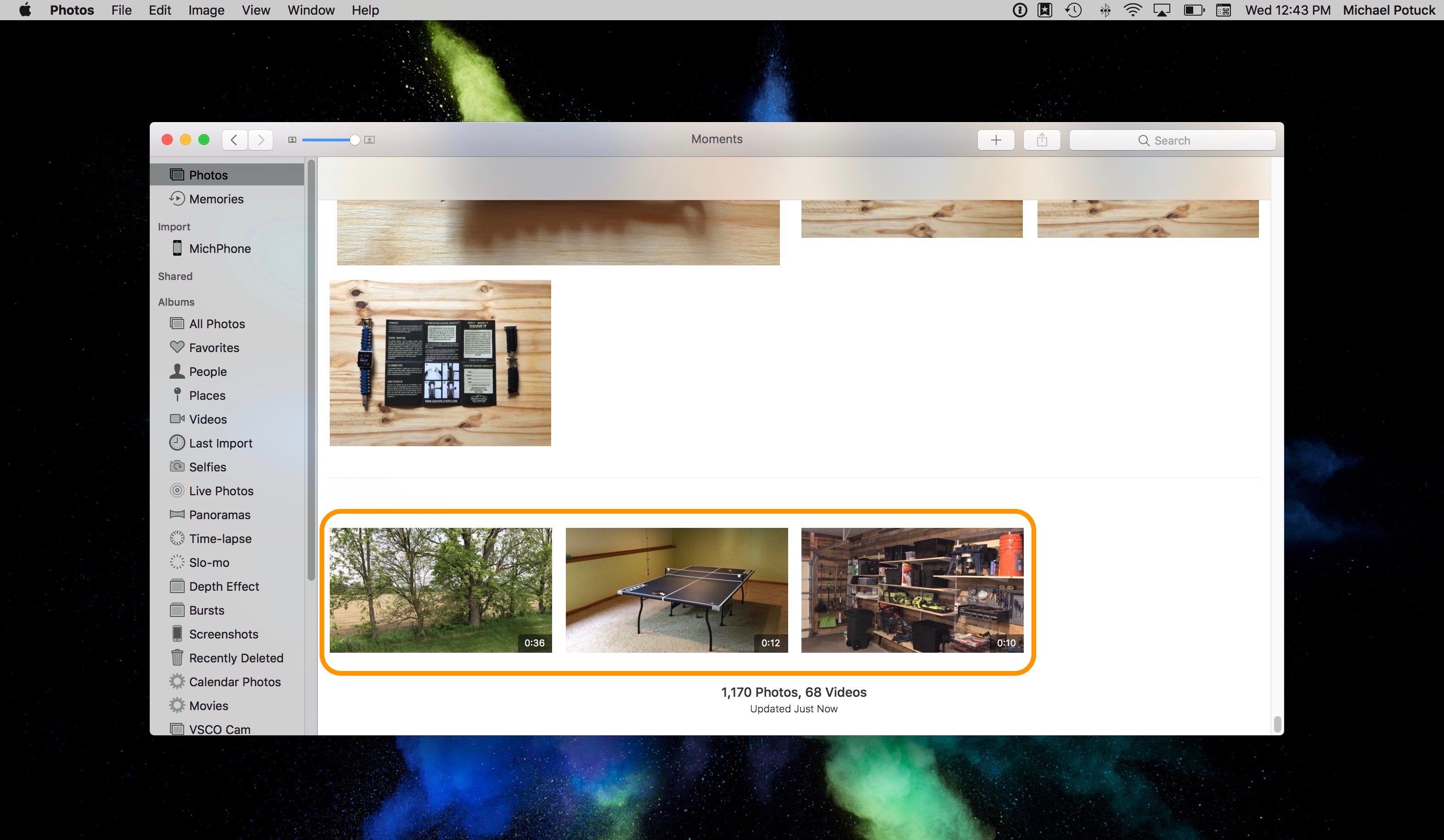
Нажмите «Фотографии» в верхней части боковой панели, чтобы просмотреть все свои фотографии и видео, включая новые импортированные видео. Обязательно ознакомьтесь с нашими инструкциями, чтобы узнать больше о том, как максимально эффективно использовать устройства Apple.
Проверьте 9to5Mac на YouTube, чтобы узнать больше новостей о приложении!






